Hướng dẫn sử dụng iPhone
- Hướng dẫn sử dụng iPhone
- Tính năng mới trong iOS 13
- Các kiểu máy iPhone được hỗ trợ
-
- Đánh thức và mở khóa
- Điều chỉnh âm lượng
- Thay đổi âm thanh và rung
- Truy cập các tính năng từ Màn hình khóa
- Mở các ứng dụng trên Màn hình chính
- Chụp ảnh màn hình hoặc ghi màn hình
- Thay đổi hoặc khóa hướng màn hình
- Thay đổi hình nền
- Làm cho các mục trên màn hình dễ tiếp cận hơn
- Tìm kiếm với iPhone
- Sử dụng AirDrop để gửi các mục
- Thực hiện các tác vụ nhanh
- Sử dụng và tùy chỉnh Trung tâm điều khiển
- Xem và sắp xếp Chế độ xem Hôm nay
- Sạc và theo dõi pin
- Tìm hiểu ý nghĩa của các biểu tượng trạng thái
- Di chuyển với iPhone
-
- Máy tính
- La bàn
-
- Xem bản đồ
- Tìm địa điểm
- Nhìn xung quanh
- Đánh dấu địa điểm
- Lấy thông tin về một địa điểm
- Chia sẻ địa điểm
- Lưu địa điểm ưa thích
- Tạo bộ sưu tập
- Lấy thông tin giao thông và thời tiết
- Nhận chỉ đường
- Đi theo chỉ đường từng bước
- Tìm ô tô của bạn
- Tìm chuyến xe
- Thực hiện chuyến đi Flyover trong Bản đồ
- Giúp cải thiện Bản đồ
-
- Xem ảnh và video
- Sửa ảnh và video
- Sửa Live Photos
- Sửa ảnh chế độ Chân dung
- Sắp xếp các ảnh trong các album
- Tìm kiếm trong Ảnh
- Chia sẻ ảnh và video
- Xem kỷ niệm
- Tìm người trong Ảnh
- Duyệt ảnh theo địa điểm
- Sử dụng Ảnh iCloud
- Chia sẻ ảnh với Album được chia sẻ trên iCloud
- Sử dụng Kho ảnh của tôi
- Nhập ảnh và video
- In ảnh
- Phím tắt
- Chứng khoán
- Mẹo
- Thời tiết
-
- Chia sẻ kết nối internet của bạn
- Cho phép cuộc gọi điện thoại trên iPad, iPod touch và máy Mac
- Chuyển giao các tác vụ giữa iPhone và máy Mac của bạn
- Cắt, sao chép và dán giữa iPhone và máy Mac của bạn
- Kết nối iPhone và máy tính của bạn bằng USB
- Đồng bộ hóa iPhone với máy tính của bạn
- Chuyển tệp giữa iPhone và máy tính của bạn
-
- Giới thiệu về CarPlay
- Kết nối với CarPlay
- Sử dụng Siri
- Sử dụng các điều khiển tích hợp của ô tô
- Nhận chỉ đường từng bước
- Thay đổi chế độ xem bản đồ
- Thực hiện cuộc gọi điện thoại
- Phát nhạc
- Xem lịch của bạn
- Gửi và nhận tin nhắn văn bản
- Phát podcast
- Phát sách nói
- Nghe tin tức
- Điều khiển nhà của bạn
- Sử dụng các ứng dụng khác với CarPlay
- Sắp xếp lại các biểu tượng trên Màn hình chính CarPlay
- Thay đổi cài đặt trong CarPlay
-
-
- Khởi động lại iPhone
- Buộc khởi động lại iPhone
- Cập nhật iOS
- Sao lưu iPhone
- Đưa các cài đặt iPhone về mặc định
- Khôi phục tất cả nội dung từ bản sao lưu
- Khôi phục các mục đã mua và đã xóa
- Bán hoặc cho iPhone của bạn
- Xóa tất cả nội dung và cài đặt
- Khôi phục iPhone về cài đặt xuất xưởng
- Cài đặt hoặc xóa các hồ sơ cấu hình
-
- Bắt đầu với tính năng trợ năng
-
-
- Bật và thực hành VoiceOver
- Thay đổi cài đặt VoiceOver
- Tìm hiểu các cử chỉ VoiceOver
- Điều khiển iPhone bằng các cử chỉ VoiceOver
- Điều khiển VoiceOver bằng rô-to
- Sử dụng bàn phím ảo
- Viết bằng ngón tay của bạn
- Sử dụng VoiceOver với Magic Keyboard
- Nhập chữ nổi braille trên màn hình bằng VoiceOver
- Sử dụng màn hình braille
- Tùy chỉnh các cử chỉ và phím tắt
- Sử dụng VoiceOver với thiết bị con trỏ
- Sử dụng VoiceOver trong các ứng dụng
- Thu phóng
- Kính lúp
- Màn hình & Cỡ chữ
- Chuyển động
- Nội dung được đọc
- Mô tả âm thanh
-
-
- Thông tin an toàn quan trọng
- Thông tin sử dụng quan trọng
- Lấy thông tin về iPhone của bạn
- Xem hoặc thay đổi cài đặt di động
- Tìm các tài nguyên khác cho phần mềm và dịch vụ
- Tuyên bố tuân thủ FCC
- Tuyên bố tuân thủ ISED của Canada
- Thông tin về Băng thông siêu rộng
- Thông tin về laser loại 1
- Apple và môi trường
- Thông tin về thải bỏ và tái chế
- Bản quyền
Tổ chức các sách trong ứng dụng Sách trên iPhone
Trong ứng dụng Sách ![]() , sách và sách nói bạn mua được lưu vào thư viện của bạn và tự động được sắp xếp vào các bộ sưu tập, chẳng hạn như Sách nói, Muốn đọc và Đã đọc xong.
, sách và sách nói bạn mua được lưu vào thư viện của bạn và tự động được sắp xếp vào các bộ sưu tập, chẳng hạn như Sách nói, Muốn đọc và Đã đọc xong.
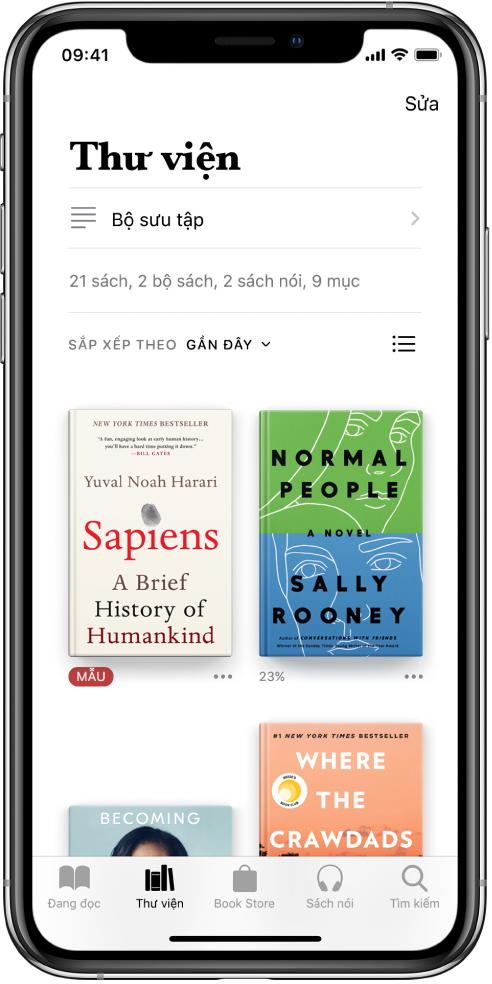
Tạo bộ sưu tập và thêm các sách vào bộ sưu tập đó
Bạn có thể tạo các bộ sưu tập của riêng mình để cá nhân hóa thư viện.
Chạm vào Thư viện, chạm vào Bộ sưu tập, sau đó chạm vào Bộ sưu tập mới.
Đặt tên cho bộ sưu tập, ví dụ Đọc tại bãi biển hoặc Câu lạc bộ sách, sau đó chạm vào Xong.
Để thêm sách vào bộ sưu tập, hãy chạm vào
 bên dưới bìa sách (hoặc trên trang thông tin chi tiết của sách trong Book Store), chạm vào Thêm vào bộ sưu tập, sau đó chọn bộ sưu tập.
bên dưới bìa sách (hoặc trên trang thông tin chi tiết của sách trong Book Store), chạm vào Thêm vào bộ sưu tập, sau đó chọn bộ sưu tập.Bạn có thể thêm cùng một sách vào nhiều bộ sưu tập.
Sắp xếp các sách trong thư viện của bạn
Chọn cách sắp xếp và hiển thị sách trong thư viện của bạn.
Chạm vào Thư viện, sau đó cuộn xuống và chạm vào từ xuất hiện bên cạnh Sắp xếp hoặc Sắp xếp theo.
Chọn Gần đây, Tiêu đề, Tác giả hoặc Thủ công.
Nếu bạn chọn Thủ công, hãy chạm và giữ một bìa sách, sau đó kéo đến vị trí bạn muốn.
Chạm vào
 để xem các sách theo tiêu đề hoặc bìa.
để xem các sách theo tiêu đề hoặc bìa.
Mẹo: Bạn có thể sắp xếp sách trong bộ sưu tập theo cách tương tự.
Xóa sách, sách nói và PDF
Bạn có thể xóa sách, sách nói và PDF khỏi Đang đọc và bộ sưu tập thư viện hoặc ẩn chúng trên iPhone.
Chạm vào Thư viện, sau đó chạm vào Sửa.
Chạm vào mục bạn muốn xóa.
Chạm vào
 và chọn một tùy chọn.
và chọn một tùy chọn.
Để hiển thị sách bạn đã ẩn, hãy chạm vào Đang đọc, chạm vào biểu tượng tài khoản của bạn, sau đó chạm vào Quản lý giao dịch mua bị ẩn.
Để tải lại về sách bạn đã mua, hãy xem bài viết Hỗ trợ của Apple Tải lại về ứng dụng, nhạc, phim, chương trình TV và sách từ App Store, iTunes Store và Apple Books.